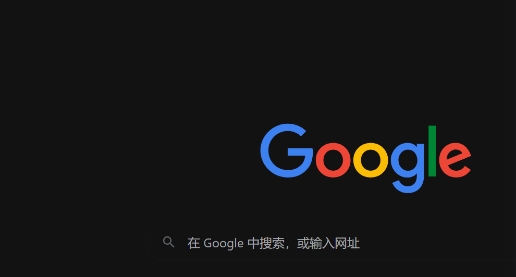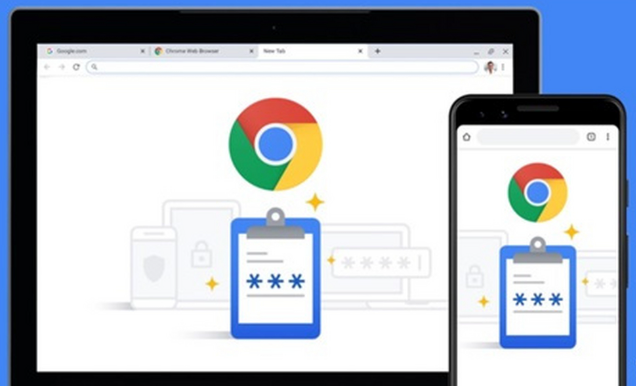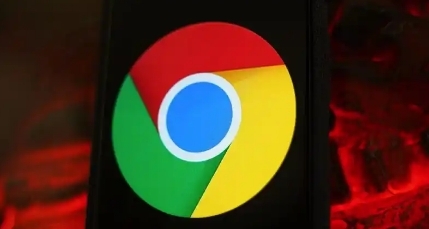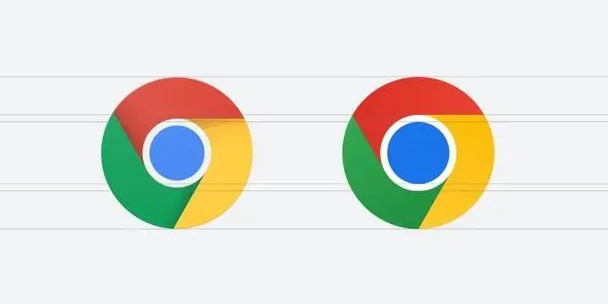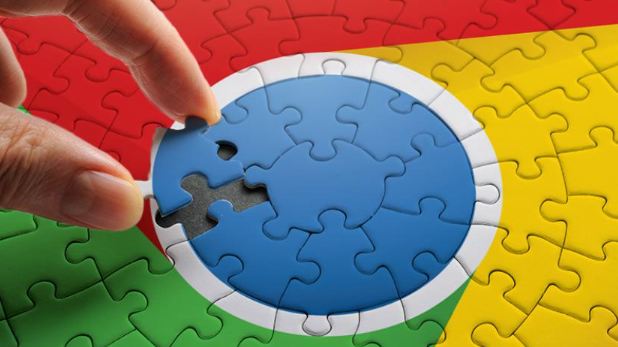当前位置:
首页 > Chrome浏览器下载文件夹设置在哪里更改
Chrome浏览器下载文件夹设置在哪里更改
时间:2025年06月26日
来源:谷歌浏览器官网
详情介绍
1. 打开Chrome浏览器:在电脑桌面上找到Chrome浏览器图标并双击打开浏览器。
2. 进入设置页面:在浏览器窗口的右上角,点击三个垂直排列的点(菜单按钮),在下拉菜单中选择“设置”选项。
3. 查找下载内容设置:在打开的设置页面中,向下滚动鼠标滚轮,找到并点击“高级”选项。在高级设置中,继续向下查找,找到“下载内容”部分。
4. 更改下载文件夹位置:在“下载内容”区域中,可以看到“默认下载位置”的设置。点击“更改”按钮,在弹出的文件浏览器窗口中,选择你想要将下载文件夹更改到的新路径(如D盘下的某个文件夹)。选好位置后,点击文件浏览器窗口中的“选择文件夹”或“确定”按钮,返回Chrome浏览器的设置页面。此时,“下载内容”一栏中的默认下载位置已经更新为你刚刚选择的路径。
5. 其他相关设置(可选):如果你希望每次下载都询问保存位置,可以取消勾选“询问每个文件的保存位置”选项。这样,每次下载文件时,Chrome浏览器都会弹出保存对话框,让你选择具体的保存路径。

1. 打开Chrome浏览器:在电脑桌面上找到Chrome浏览器图标并双击打开浏览器。
2. 进入设置页面:在浏览器窗口的右上角,点击三个垂直排列的点(菜单按钮),在下拉菜单中选择“设置”选项。
3. 查找下载内容设置:在打开的设置页面中,向下滚动鼠标滚轮,找到并点击“高级”选项。在高级设置中,继续向下查找,找到“下载内容”部分。
4. 更改下载文件夹位置:在“下载内容”区域中,可以看到“默认下载位置”的设置。点击“更改”按钮,在弹出的文件浏览器窗口中,选择你想要将下载文件夹更改到的新路径(如D盘下的某个文件夹)。选好位置后,点击文件浏览器窗口中的“选择文件夹”或“确定”按钮,返回Chrome浏览器的设置页面。此时,“下载内容”一栏中的默认下载位置已经更新为你刚刚选择的路径。
5. 其他相关设置(可选):如果你希望每次下载都询问保存位置,可以取消勾选“询问每个文件的保存位置”选项。这样,每次下载文件时,Chrome浏览器都会弹出保存对话框,让你选择具体的保存路径。